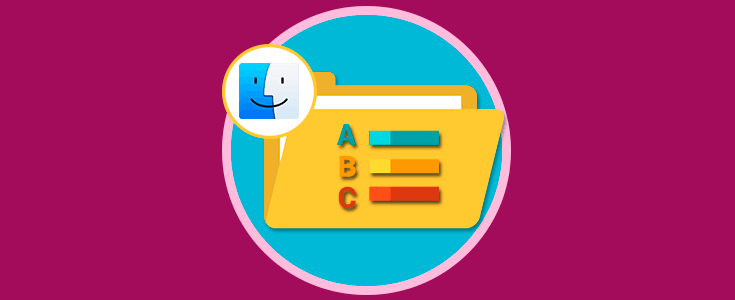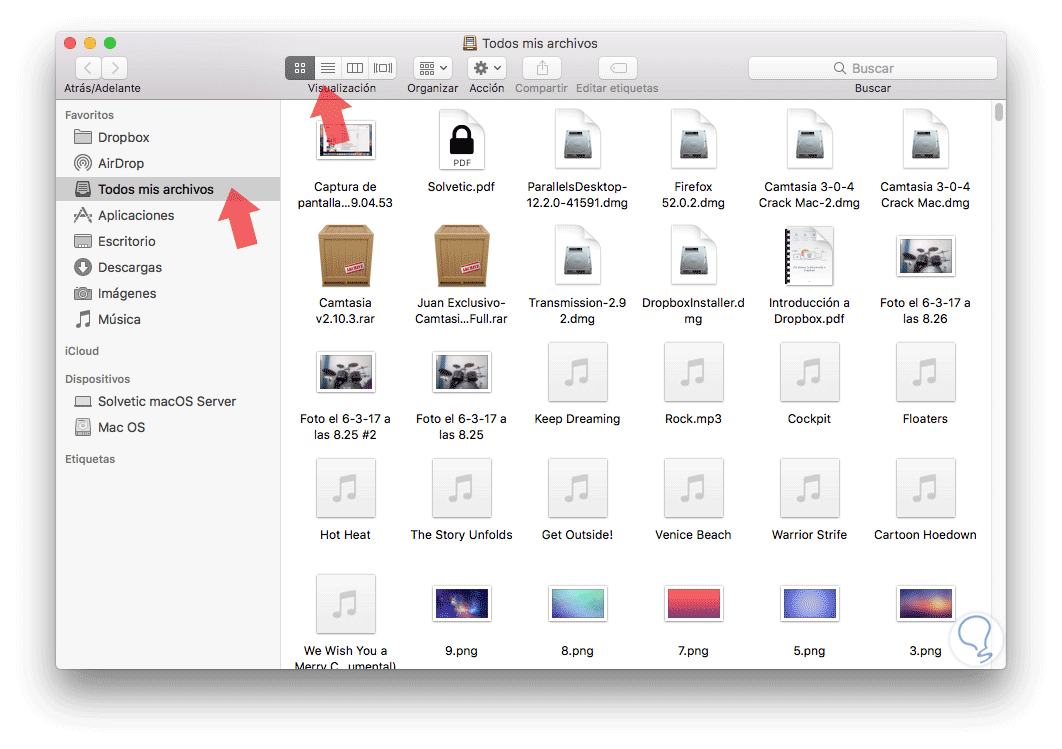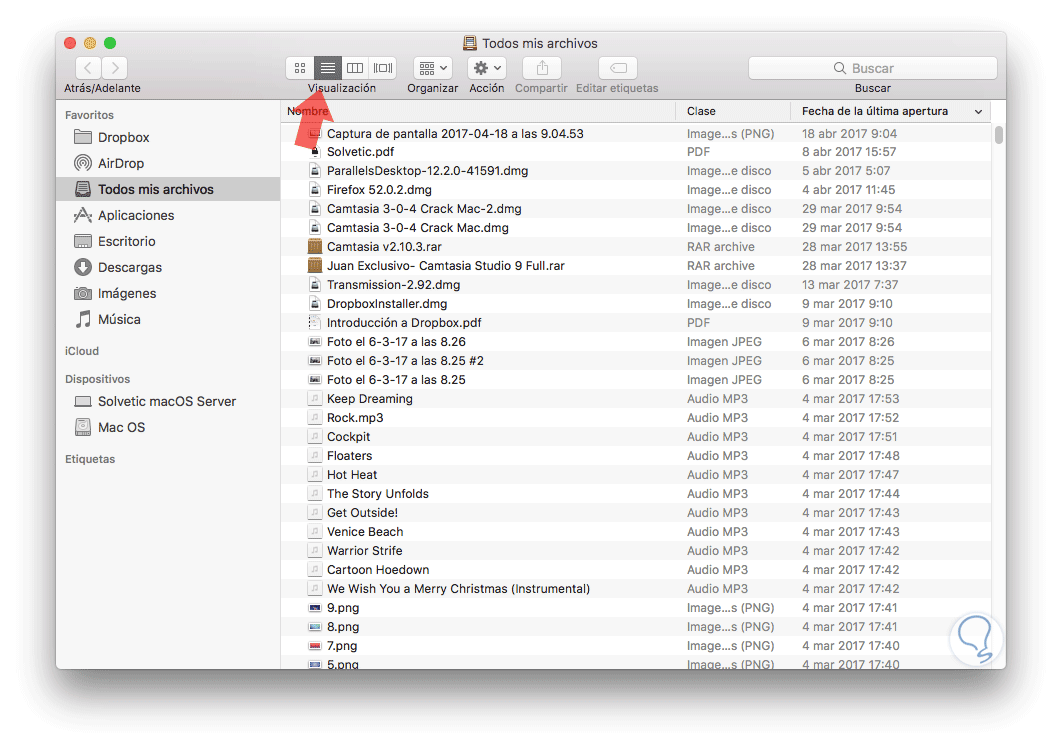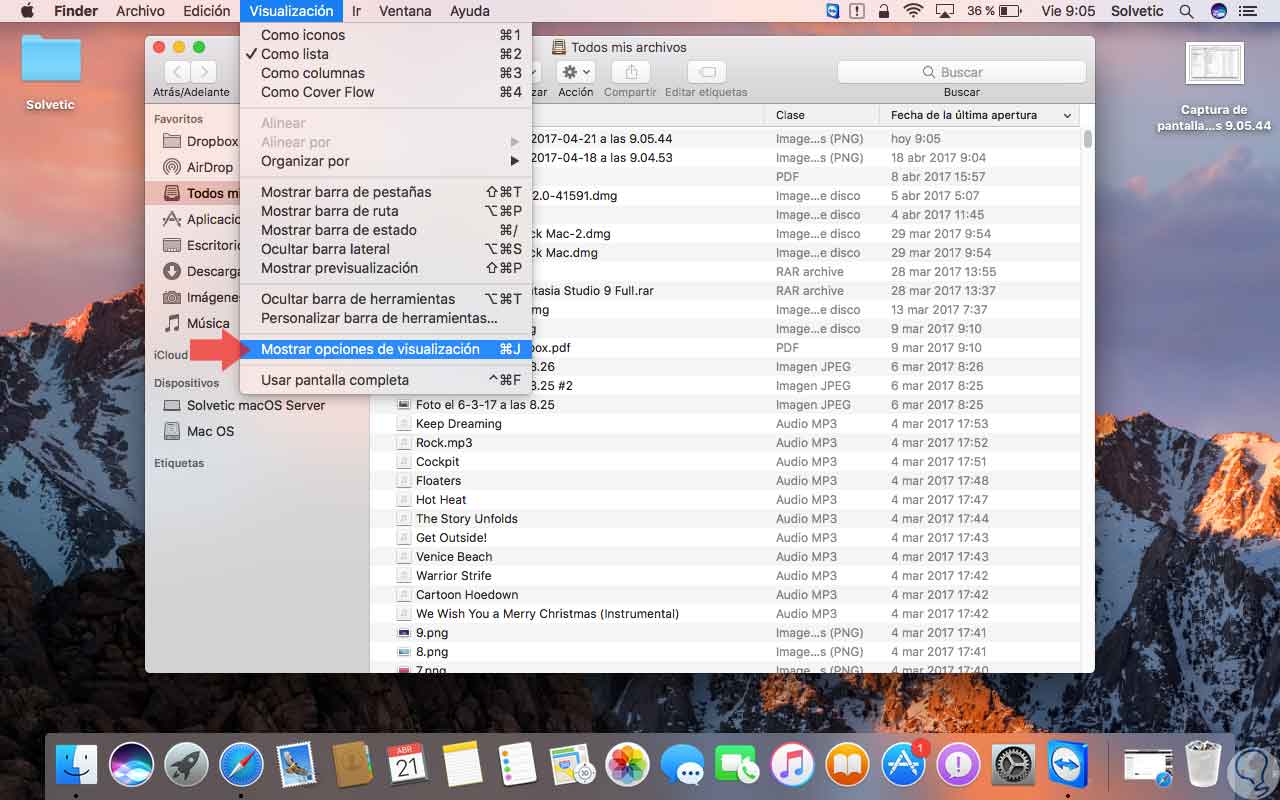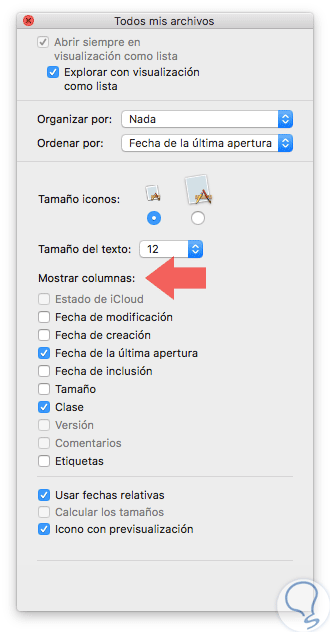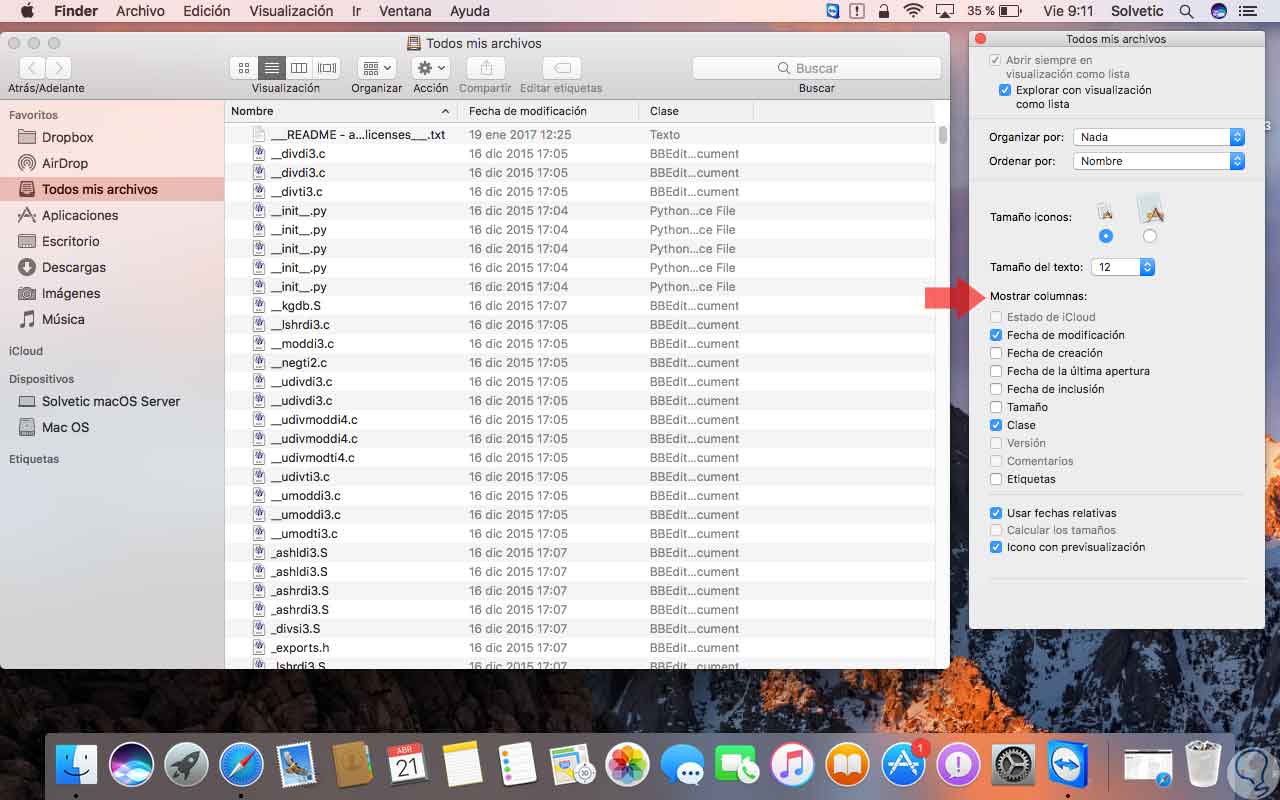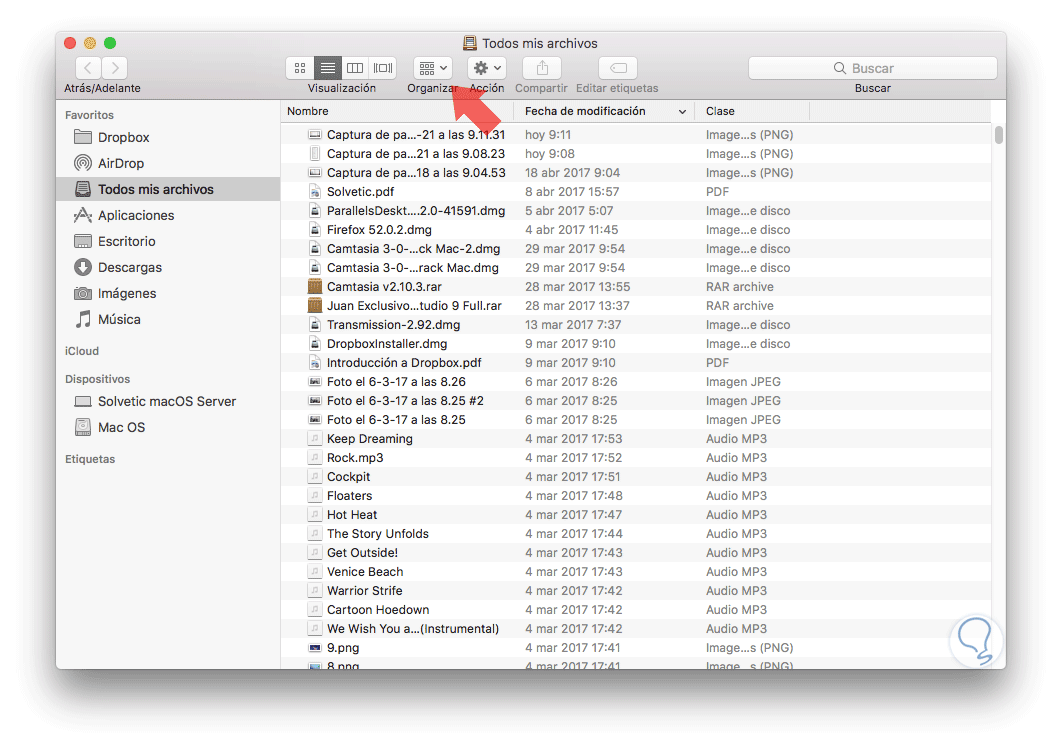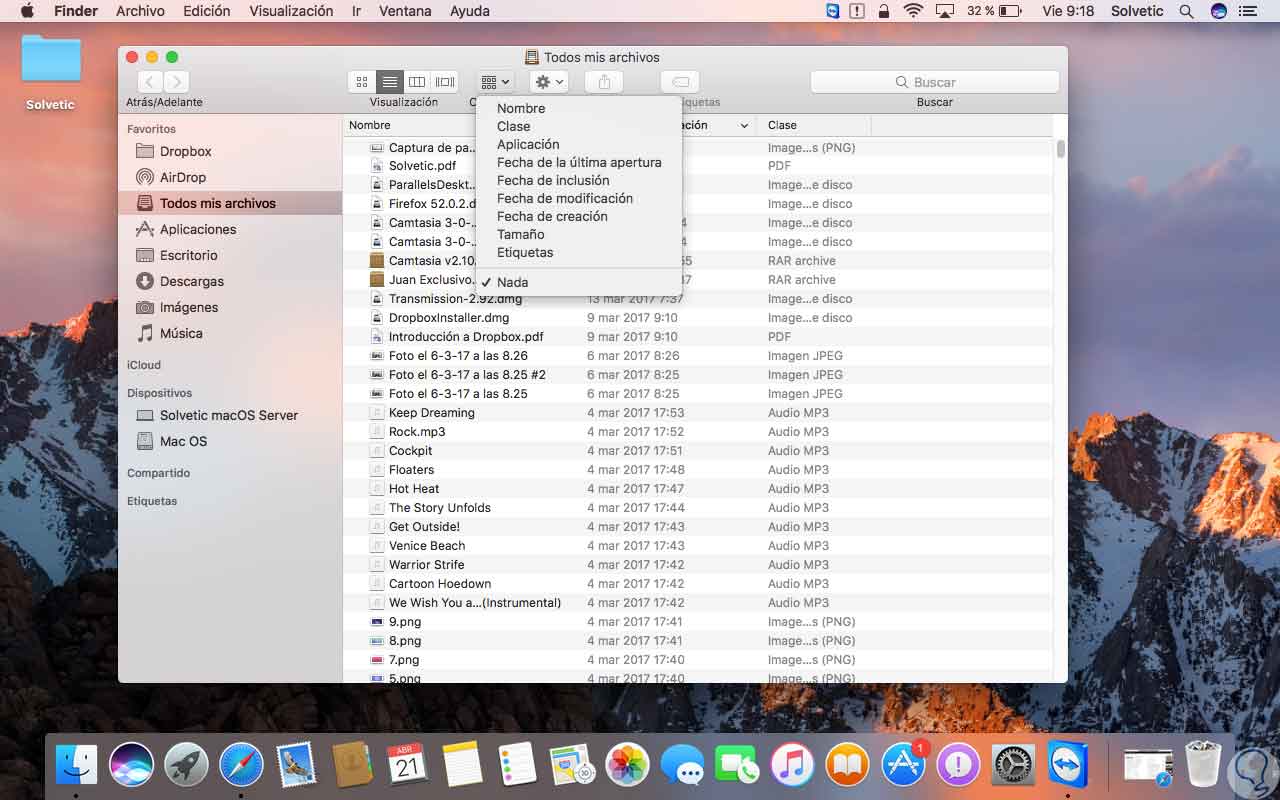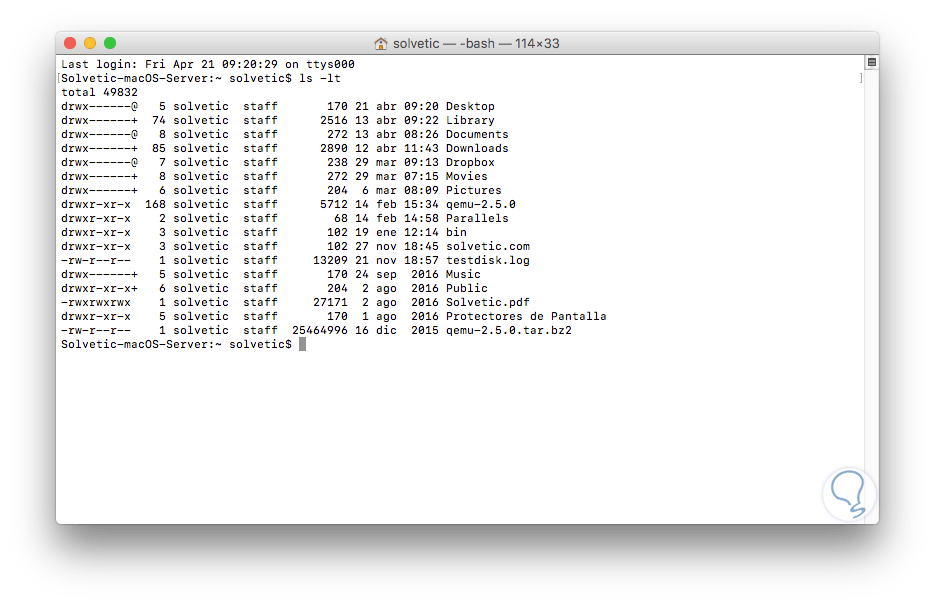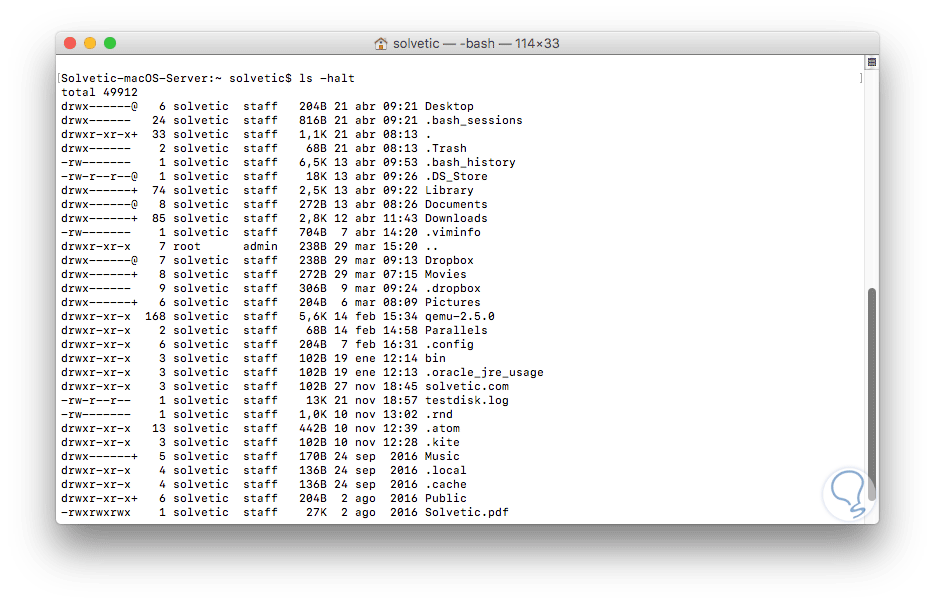Mantener un estricto orden de nuestra información nos permite ser más productivos y competitivos en todo lo que hacemos ya que es una forma de acceder mucho más fácil a la información almacenada en macOS Sierra. Si mantenemos nuestra información ordenada, la tarea de búsqueda será mucho más fácil y podremos aprovechar este tiempo para el trabajo que estemos haciendo. Aunque se puede ordenar por distintos patrones, el de fecha suele ser uno de los más usados.
Muchas veces ordenamos los elementos por factores como nombre, tamaño o tipo pero el Finder en macOS Sierra nos ofrece muchas más posibilidades de organización y hoy este tutorial analizará cómo ordenar los archivos en el Finder de macOS Sierra por fecha.
Cómo ordenar archivos por fecha en Finder de Mac
Para esto en primer lugar accedemos al Finder y en el costado derecho seleccionamos la opción Todos mis archivos:
Allí accederemos a todos los archivos disponibles actualmente en el sistema. Allí pulsaremos en el icono de Lista (el segundo de izquierda a derecha) para organizar los elementos:
Ahora vamos al menú Visualización y seleccionamos la opción Mostrar opciones de visualización o bien usamos la combinación de teclas :
⌘ + J
Se desplegará la siguiente ventana:
Allí podremos seleccionar en el campo Mostrar columnas la forma como se organizarán los datos según el parámetro de fecha seleccionado (modificación, creación, acceso, etc) y veremos de forma automática el cambio:
Podemos pulsar en la columna Fecha de modificación en el Finder para organizarlo por la fecha más actual:
Las opciones que nos ofrece macOS Sierra para ordenar los archivos por fecha son:
- Fecha de la última apertura: Indica cuando fue la última vez que se tuvo acceso al archivo.
- Fecha de inclusión: Indica la última vez que se agregó el archivo a la ubicación actual.
- Fecha de modificación: Indica cuando fue la última vez que este archivo sufrió algún cambio.
- Fecha de creación: Hace referencia a la fecha en la cual el archivo fue generado.
Otra de las opciones que contamos para acceder a esta posibilidad de organización es pulsando en el botón Organizar en el Finder seleccionar la opción requerida:
Y como adicional para todos los amantes de la terminal y de sus respectivos comandos tenemos la posibilidad de visualizar nuestros archivos de forma ordenada por fecha a través de la terminal de macOS Sierra. Para esto usaremos el siguiente comando en la terminal:
ls –lt
El parámetro –t permite ordenar los archivos por fecha y hora de modificación:
Ahora, si deseamos obtener este orden en un formato legible (Human Readable) ejecutaremos el siguiente comando:
ls –halt
El parámetro –h hace legible el resultado:
Saquemos el máximo provecho a estas opciones en macOS Sierra para administrar de mejor forma todos nuestros archivos. Te recomendamos que veas los siguientes trucos para el Finder de tu equipo Mac.